アクションの[中止の挿入]って使ってますか?
Web検索してもあまりヒットしない使われている人は少ないのでしょうか。
私はアクションの最後に挿入して実行終了の合図として使っています。
(普段は[ボタンモード]かパネルは非表示でショートカットキーを使っているので実行中か終了したのかわからないので。動画のように[リストモード]ならどこを実行しているかわかりますが。)
(初めに怪しげな?〈レイヤー〉が並んでますが何をしているかは後日記事にする予定。)
[中止の挿入]方法
1. 挿入したい場所の直前のコマンドを選択します。
(この例では一番最後に入れるので直前のコマンド「カラーを設定」を選択します。※アクションの最後に挿入する場合はアクション名を選択してもOK)
2. 「アクションパネル」下部にある「記録開始ボタン」をクリック
3. 右上にあるボタンをクリックするとアクションパネルメニューが開きます。
4. [中止を挿入]をクリック。
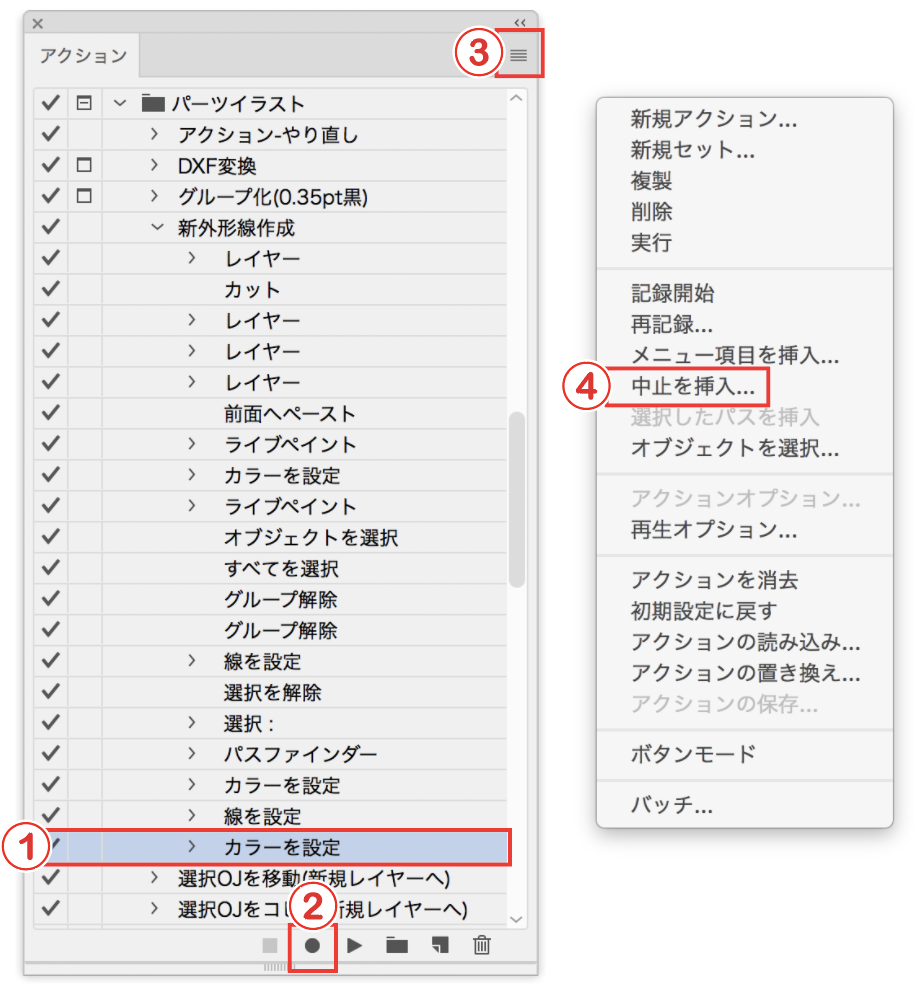
5. 「中止を挿入」パネルが開きます。
必要に応じてメッセージを記入、『続行許可』にチェック。
■『続行許可』にチェックなしの場合
・『OK』ボタンのみの[中止を挿入]パネルが開きます。
・『OK』ボタンをクリックするとアクションが一時中止されます。
・必要な作業を行うことができます。
・終了後「再生ボタン」をクリックします。
・続きからアクションが実行されます。
■『続行許可』にチェックありの場合
・『続行』『OK』ボタンがある「中止を挿入」パネルが開きます。
・『続行』ボタンをクリックするとそのままアクションが実行されます。
・『OK』ボタンをクリックすると必要な作業を行うことができます。
・「再生ボタン」をクリックして続きを実行します。
■『続行許可』にチェックをあり、メッセージなしの場合。
そのまま続行されてしまいます。[中止の挿入]の挿入意味なし?
使い分けとすると必ず作業するなら『続行許可』にチェックなし。
作業がある場合もあり、しない場合もありなら『続行許可』にチェックを入れる感じでしょうか。
6. 「再生 / 記録を中止ボタン」をクリックします。
7. 中止が挿入されました。
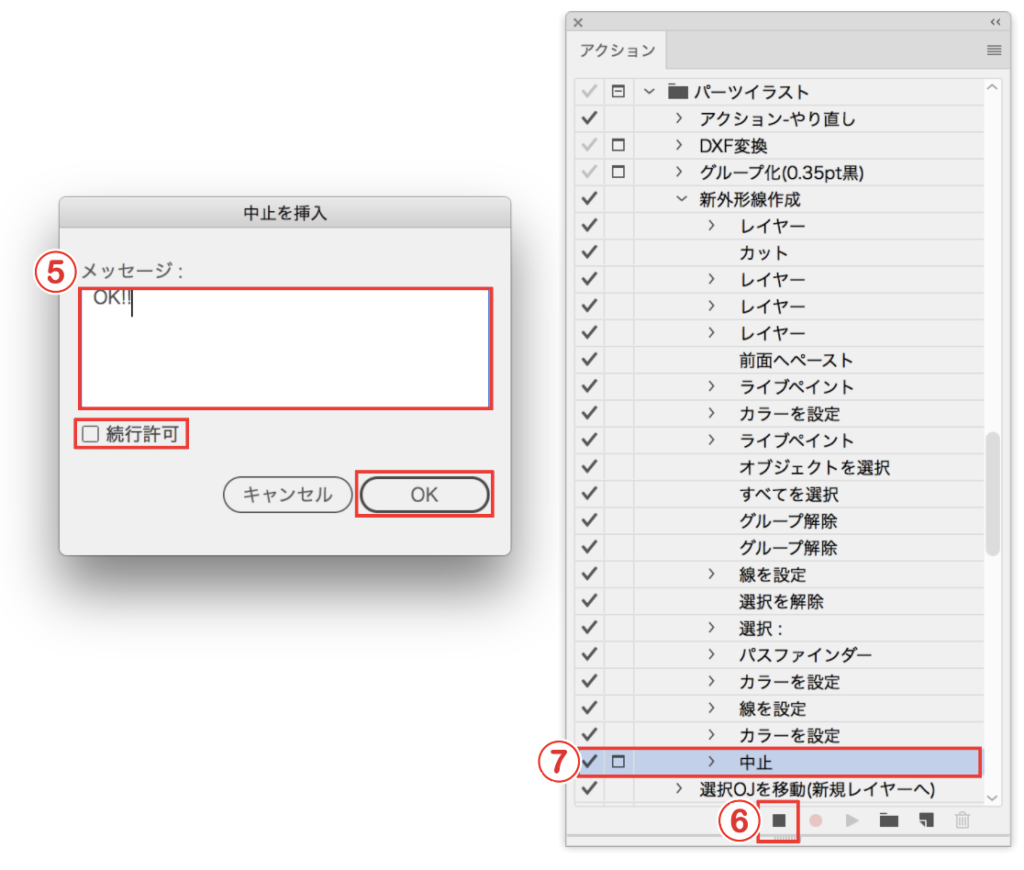
◆途中に挿入する例として。
重なっているオブジェクトがありますが下のオブジェクトの線が見えているので上のオブジェクトを中心の楕円の部分を除いて塗りつぶしたいとします。
最初のアクションで全部塗りつぶし、[中止の挿入]で中止されたとき塗りたくない部分を選択、再実行します。
[中止の挿入]をアクションの途中に入れると便利ですが「リストモード」でしか使えないのが難点。作業をおこなったあと再生ボタンをクリックして再実行するので同じクリック操作が必要なら別々にアクションを作ってボタンモードで実行する(ショートカットも割り当てる)方が個人的には使い勝手が良い感じです。